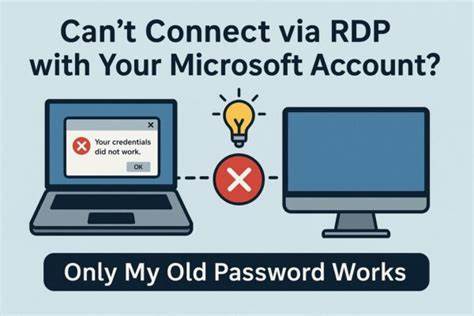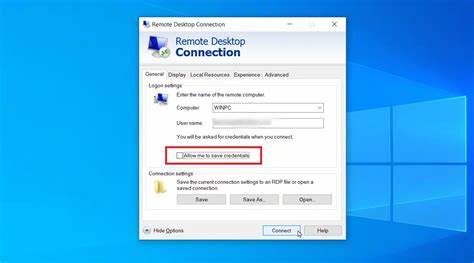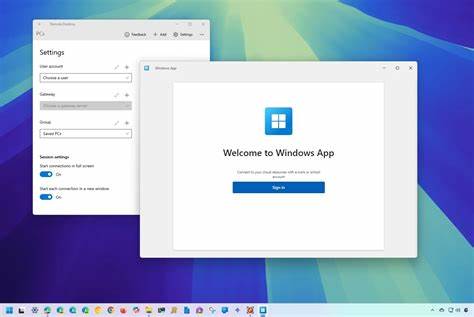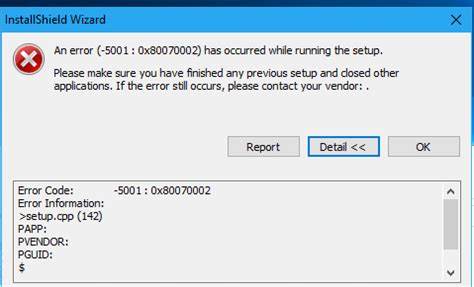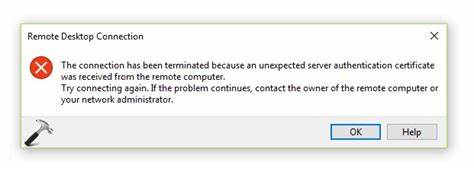在如今远程办公与远程管理日益普及的时代,远程桌面连接(RDP)成为重要的工具之一。通过RDP,用户可以远程访问电脑资源,实现诸多工作需求。然而,部分Windows 10用户在使用微软账户进行远程桌面连接时遇到连接失败的问题,系统提示“登录尝试失败”,这给用户带来了诸多困扰。针对这一现象,本文深入分析问题的产生根源,详细梳理解决思路,旨在帮助用户排除障碍,顺利实现远程桌面连接。微软账户与本地账户在远程桌面中的差异是导致连接失败的重要原因之一。虽然两个账户均拥有管理员权限,且远程桌面功能开启,但微软账户的认证方式更为复杂,涉及到在线认证、双重验证等环节。
这意味着远程桌面连接使用微软账户时,除了输入用户名和密码外,还可能遇见安全策略阻碍,如身份验证失败或凭证传递问题。首先,需要确认目标电脑上的远程桌面设置是否允许使用微软账户登录。Windows 10默认对远程桌面连接用户身份有严格限制,尤其当涉及微软账户时,系统可能需要通过本地用户凭据予以验证才能建立连接。因此,确保远程桌面允许所有用户登录,而不仅仅是本地账户,是解决问题的关键。其次,用户要检查Windows安全策略和组策略设置。部分策略规则可能限制了通过微软账户进行的RDP连接,尤其是在企业环境或安全限制较高的网络中更为常见。
通过运行组策略编辑器(gpedit.msc),检查“计算机配置”下的安全选项,确保“允许远程桌面用户身份验证”和相关策略未被限制。另一个常见的障碍是微软账户的用户名格式。远程桌面登录框通常需要以特定格式输入用户名,例如本地账户使用“计算机名\用户名”,而微软账户则可能需要使用完整的邮箱地址或特殊命名格式。错误的用户名格式将导致登录失败。用户应尝试两种方式,即输入其微软账户绑定的邮箱作为用户名,或使用“MicrosoftAccount\邮箱地址”的方式登录。这样能够明确告知远程主机使用微软账户验证,避免解析错误。
除了用户名和策略配置以外,凭证管理器中的存储凭据有时也会导致登录失败。如果之前保存的微软账户凭据有误或者过期,RDP客户端将在连接时自动调用错误信息,导致认证失败。建议清除凭证管理器中与目标主机相关的所有凭据信息,重新输入正确账户密码进行连接。网络环境和防火墙设置也不可忽视。微软账户连接RDP时会经历较多的安全验证步骤,如证书校验和多重认证。如果网络不通畅或防火墙阻止了某些验证流程,会引发连接中断。
建议检查目标计算机及路由器的防火墙规则,确保TCP 3389端口开放,且允许远程桌面协议相关流量通过。同时,关闭网络代理或更换网络环境测试,也有助于排除网络因素的干扰。系统更新与补丁同样对解决RDP用户名验证问题起到重要作用。一些早期版本的Windows 10存在微软账户远程连接兼容性不足的漏洞,通过更新至最新版本或安装特定补丁,能够显著改善该情况。用户应确保系统处于最新状态,及时安装微软推送的安全更新和功能升级包。除此之外,如果启用了Windows Hello或多因素认证,也可能影响微软账户的远程登录体验。
远程桌面通常不支持Windows Hello指纹、人脸识别等生物识别技术,且多因素认证可能无法在RDP会话中正常传递。用户可以尝试暂时关闭这些身份验证功能,或者在远程桌面客户端中启用网络级身份验证(NLA),以匹配本地安全策略,确保账户顺利通过验证。最后,如果以上步骤均未能解决问题,还可以考虑通过注册表修改来调整远程桌面身份验证设置。修改“HKEY_LOCAL_MACHINE\SYSTEM\CurrentControlSet\Control\Terminal Server\WinStations\RDP-Tcp”下的相关键值,或者重置远程桌面服务配置,有时能绕过微软账户认证的特定限制。不过,此类高级操作需谨慎进行,建议在备份系统注册表后实施。总的来说,微软账户无法通过远程桌面连接的问题,主要来自身份认证流程的特殊性与严格安全策略的限制。
通过优化用户名输入格式、调整组策略、安全策略、凭证管理及系统更新,用户可以有效避免“登录尝试失败”的错误提示,实现稳定的远程连接体验。在实际操作过程中,理解微软账户与本地账户认证机制的差异,结合具体环境逐项排查,是确保远程桌面顺畅连接的最佳路径。未来,随着微软在Windows安全及远程访问领域持续改进和升级,远程桌面连接的用户体验将得到进一步完善,用户也能享受更加简便、安全的远程办公方式。